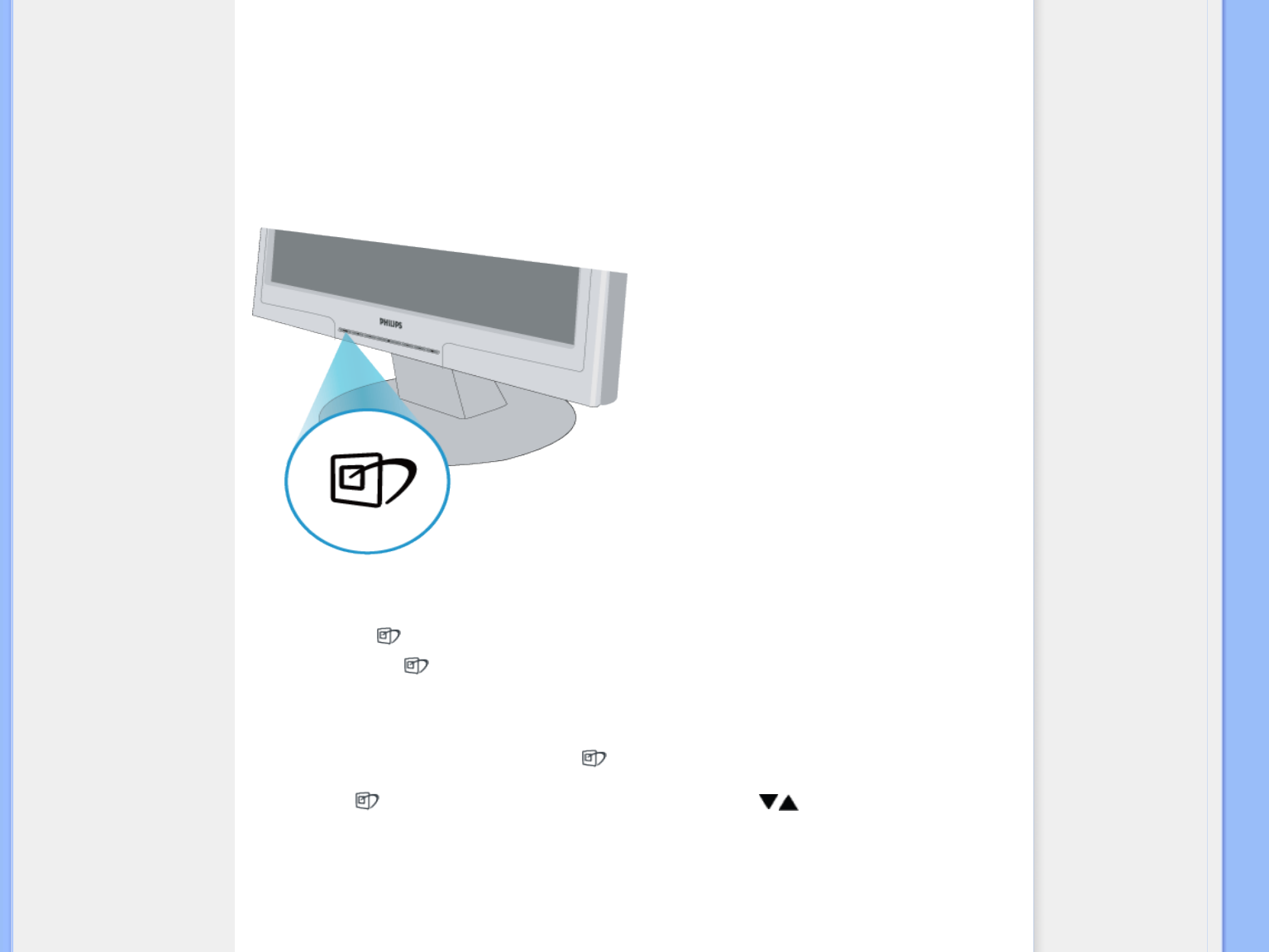améliorer votre expérience de visualisation ACL.
Comment cela fonctionne-t-il ?
SmartImage – logiciel basé sur la technologie primée LightFrame™ de Philips – analyse le contenu affiché à l’écran.
Basé sur un scenario que vous sélectionnez, SmartImage améliore de façon dynamique le contraste, la saturation des
couleurs et la netteté des images et de la vidéo pour des performances d’affichage extrêmes – tout en temps réel à la
pression d’un seul bouton.
Comment activer SmartImage ?
1.
Appuyer sur
pour lancer SmartImage sur l’affichage à l’écran ;
2.
Garder la touche
enfoncée pour basculer entre Travail de bureau, Visualisation d’images,
Divertissement, Economie et Désactivé ;
3. L’affichage à l’écran SmartImage restera à l’écran pendant 5 secondes ; vous pouvez aussi appuyer sur «
OK » pour confirmer.
4. Quand SmartImage est activé, le plan RVB est automatiquement désactivé. Pour utiliser RVB, vous devez
désactiver SmartImage au moyen de la touche
située sur le cadran avant de votre moniteur.
Outre la touche de défilement, vous pouvez aussi appuyer sur les touches pour choisir et appuyer sur « OK
» pour confirmer la sélection et quitter le menu d’affichage à l’écran de SmartImage.
Vous pouvez choisir entre cinq modes : Travail de bureau, Visualisation d’images, Divertissement, Economie et Désactivé.
file:///E|/lcd/manual/FRENCH/190S8/product/product.htm(第 2/12 页)2007-6-16 16:50:15